(强烈推荐SP5,此乃SW2013中最稳定的版本,像Beta*/F*/SP0SP1 SP2 SP3 SP4均为测试非稳定版,基本不用。)
三、【安装开始】
以SolidWorks 2012 sp5.0 64位为例进行安装示范,32位电脑系统请下载32位软件。
1、 解压SW2012_SP5.0_Win64_Integrated_SSQ.rar,里面包含SW2012_SP5.0_Win64_Integrated_SSQ.iso文件、_SolidSQUAD_文件夹。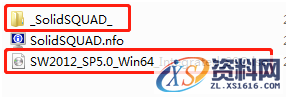
2、 安装 SolidWorks2012,请再次确认是否断开网络。
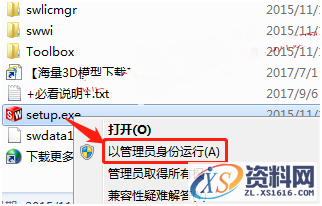
2.2、进入如下界面,选择“单机安装(在此计算机上)”点击“下一步”。(若出现一些系统提示,请忽略,点击“确定”即可)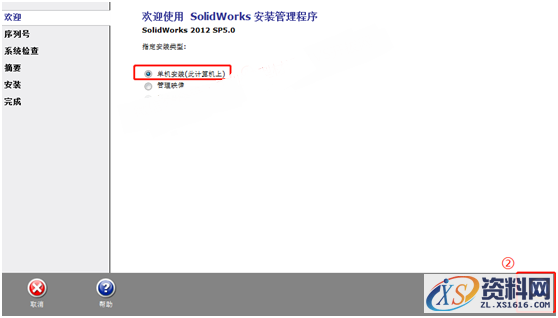
2.3、输入序列号:根据自己的需要进行选择性输入(复制/粘贴)。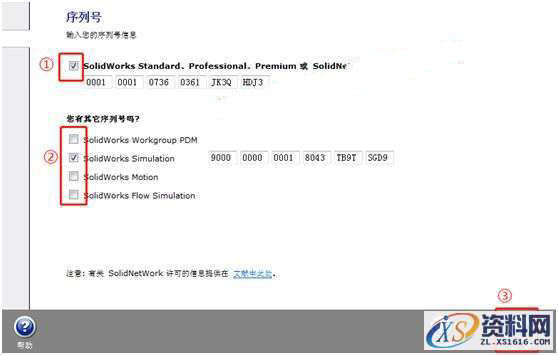
SolidWorks序列号 0001 0001 07360361 JK3Q HDJ3 或者0000 0000 0000 3486 Q5HF FG98
SolidWorks Simulation序列号 9000 00000001 8043 TB9T SGD9
SolidWorks Motion序列号 9000 00000002 7942 9KW4 9FBC
SolidWorks Flow Simulation序列号9000 00000003 3107 V8F3 PG44
2.4、连接网络失败【必须失败】,点击“取消”。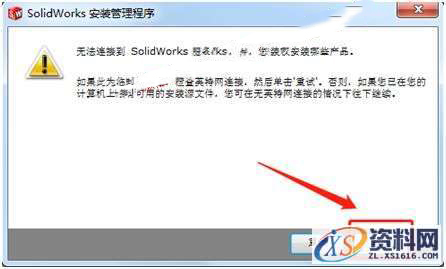
安装软件设置选项
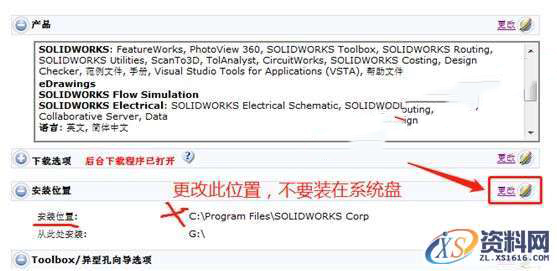
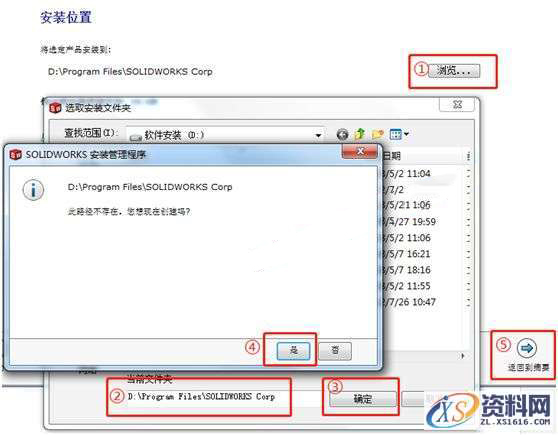

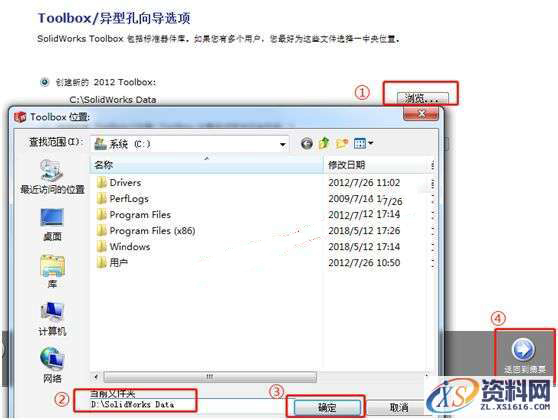
(5)回到主选项界面,点击“现在安装”。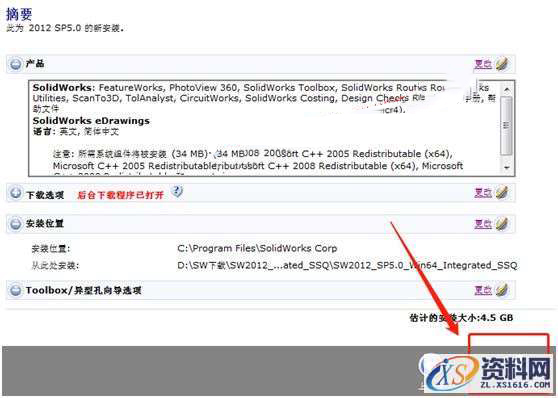
2.5、安装开始,在此过程中,可能会让您重启电脑,重启后会程序自动安装,出现一些系统提示,请忽略,点击“确定”继续。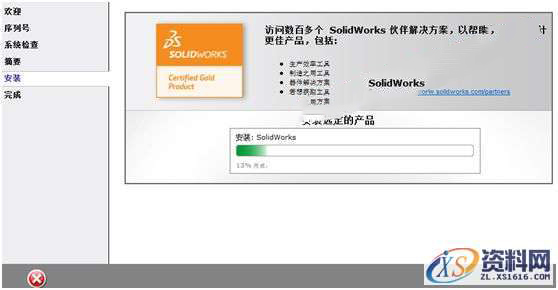
2.6、主程序安装完成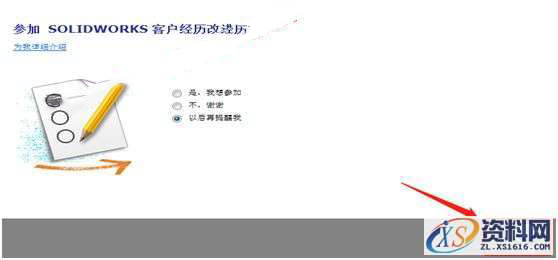
3、以管理员身份运行_SolidSQUAD_文件夹中的SW2010-2013.Activator.SSQ.exe,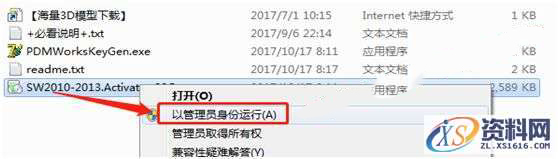
点击“Install”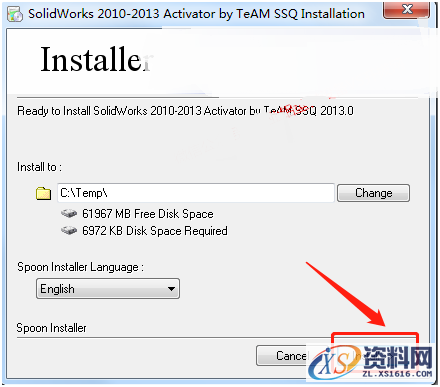
弹出的提示框,点击“是”,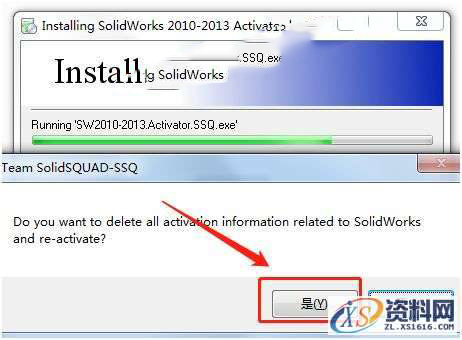
继续弹出的提示框,点击“是”,
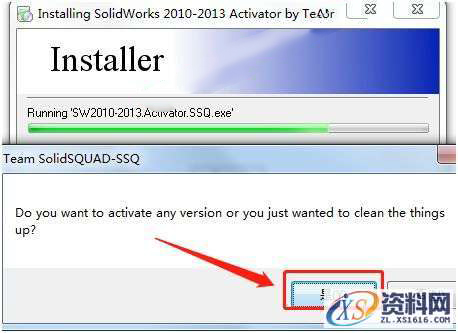
继续弹出的提示框,点击“是”,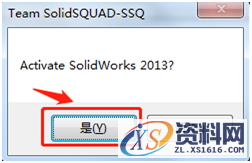

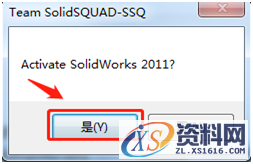
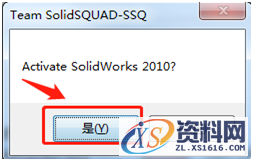
弹出"Alldone! Enjoy" 点击“确定”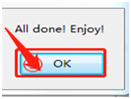
弹出“是否要去了解更多的SW信息”,一般都选“否”,当然选“是”也可以。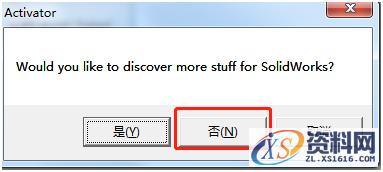
最后点击“Finish”完成激活。
3、启动电脑桌面的“SOLIDWORKS2012”
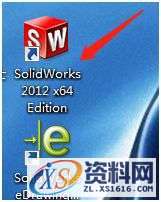
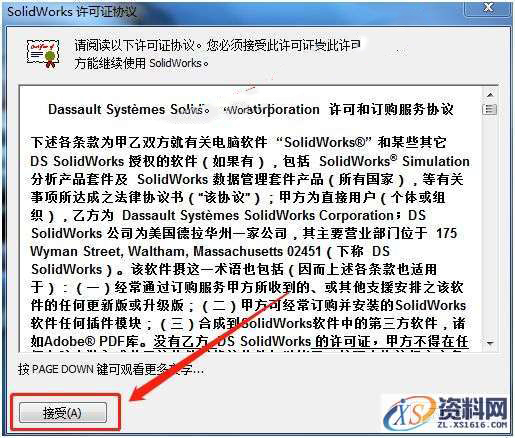
1;所有标注为智造资料网zl.fbzzw.cn的内容均为本站所有,版权均属本站所有,若您需要引用、转载,必须注明来源及原文链接即可,如涉及大面积转载,请来信告知,获取《授权协议》。
2;本网站图片,文字之类版权申明,因为网站可以由注册用户自行上传图片或文字,本网站无法鉴别所上传图片或文字的知识版权,如果侵犯,请及时通知我们,本网站将在第一时间及时删除,相关侵权责任均由相应上传用户自行承担。
内容投诉
智造资料网打造智能制造3D图纸下载,在线视频,软件下载,在线问答综合平台 » SolidWorks2012 软件图文安装教程


